Sails.js adalah kerangka kerja Javascript untuk Node.js. Ini digunakan untuk mengembangkan aplikasi waktu nyata dengan sangat cepat. Ini memungkinkan Anda untuk menyerupai arsitektur MVC dari kerangka kerja seperti Ruby on Rails. Muncul dengan cetak biru yang membantu memulai backend aplikasi Anda tanpa menulis kode apa pun. Ini kompatibel dengan front-end lainnya termasuk, Angular, React, iOS, Android, Windows Phone, perangkat keras khusus, atau yang lainnya sama sekali.
Dalam posting ini, kami akan menunjukkan cara menginstal Sails.js dengan Nginx di CentOS 8
Prasyarat
- Server yang menjalankan CentOS 8.
- Kata sandi root dikonfigurasi di server.
Instal Node.js
Pertama, instal semua dependensi yang diperlukan menggunakan perintah berikut:
dnf install curl gcc-c++ make -y
Setelah semua dependensi terinstal, tambahkan repositori sumber Node dengan perintah berikut:
curl -sL https://rpm.nodesource.com/setup_16.x | bash -
Setelah menambahkan repositori sumber Node, instal Node.js dengan perintah berikut:
dnf install nodejs -y
Setelah instalasi selesai, verifikasi versi Node.js dengan perintah berikut:
node --version
Anda akan mendapatkan output berikut:
v16.4.0
Instal Sails.js
Anda dapat menginstal Sails.js menggunakan perintah NPM seperti yang ditunjukkan di bawah ini:
npm -g install sails
Selanjutnya, buat proyek Anda menggunakan Sails.js dengan perintah berikut:
sails new myproject
Anda akan diminta untuk memilih template untuk aplikasi Anda:
Choose a template for your new Sails app: 1. Web App · Extensible project with auth, login, & password recovery 2. Empty · An empty Sails app, yours to configure (type "?" for help, or <CTRL+C> to cancel) ? 2
Ketik 2 dan tekan Enter untuk menginstal aplikasi. Anda akan mendapatkan output berikut:
info: Installing dependencies... Press CTRL+C to cancel. (to skip this step in the future, use --fast) info: Created a new Sails app `myproject`!
Mulai Aplikasi Sails.js
Selanjutnya, ubah direktori ke myproject dan mulai aplikasi Anda dengan perintah berikut:
cd myproject
sails lift
Anda akan mendapatkan output berikut:
info: Starting app... info: info: .-..-. info: info: Sails <| .-..-. info: v1.4.3 |\ info: /|.\ info: / || \ info: ,' |' \ info: .-'.-==|/_--' info: `--'-------' info: __---___--___---___--___---___--___ info: ____---___--___---___--___---___--___-__ info: info: Server lifted in `/root/myproject` info: To shut down Sails, press+ C at any time. info: Read more at https://sailsjs.com/support. debug: ------------------------------------------------------- debug: :: Thu Jun 24 2021 04:46:13 GMT-0400 (Eastern Daylight Time) debug: Environment : development debug: Port : 1337 debug: -------------------------------------------------------
Tekan CTRL + C untuk menghentikan aplikasi.
Buat File Layanan Systemd untuk Sails.js
Selanjutnya, Anda perlu membuat file layanan systemd untuk mengelola aplikasi Anda.
Anda dapat membuatnya dengan perintah berikut:
nano /lib/systemd/system/sails.service
Tambahkan baris berikut:
[Unit] After=network.target [Service] Type=simple User=root WorkingDirectory=/root/myproject ExecStart=/usr/bin/sails lift Restart=on-failure [Install] WantedBy=multi-user.target
Simpan dan tutup file kemudian muat ulang daemon systemd dengan perintah berikut:
systemctl daemon-reload
Selanjutnya, mulai layanan Sails dan aktifkan untuk memulai saat reboot sistem:
systemctl start sails
systemctl enable sails
Anda dapat memeriksa status Sails dengan perintah berikut:
systemctl status sails
Anda akan mendapatkan output berikut:
? sails.service
Loaded: loaded (/usr/lib/systemd/system/sails.service; disabled; vendor preset: disabled)
Active: active (running) since Thu 2021-06-24 04:47:07 EDT; 5s ago
Main PID: 47388 (node)
Tasks: 22 (limit: 25014)
Memory: 148.1M
CGroup: /system.slice/sails.service
??47388 node /usr/bin/sails lift
??47395 grunt
Jun 24 04:47:09 centos8 sails[47388]: info: ____---___--___---___--___---___--___-__
Jun 24 04:47:09 centos8 sails[47388]: info:
Jun 24 04:47:09 centos8 sails[47388]: info: Server lifted in `/root/myproject`
Jun 24 04:47:09 centos8 sails[47388]: info: To shut down Sails, press + C at any time.
Jun 24 04:47:09 centos8 sails[47388]: info: Read more at https://sailsjs.com/support.
Jun 24 04:47:09 centos8 sails[47388]: debug: -------------------------------------------------------
Jun 24 04:47:09 centos8 sails[47388]: debug: :: Thu Jun 24 2021 04:47:09 GMT-0400 (Eastern Daylight Time)
Jun 24 04:47:09 centos8 sails[47388]: debug: Environment : development
Jun 24 04:47:09 centos8 sails[47388]: debug: Port : 1337
Jun 24 04:47:09 centos8 sails[47388]: debug: -------------------------------------------------------
Pada titik ini, Sails dimulai dan mendengarkan pada port 1337.
Konfigurasikan Nginx sebagai Proxy Terbalik untuk Aplikasi Layar
Disarankan untuk menginstal dan mengonfigurasi Nginx sebagai proxy terbalik untuk aplikasi Sails Anda.
Pertama, instal paket Nginx dengan perintah berikut:
dnf install nginx -y
Setelah menginstal Nginx, buat file konfigurasi virtual host Nginx untuk Sails:
nano /etc/nginx/conf.d/sails.conf
Tambahkan baris berikut:
server {
listen 80;
server_name sails.domain.com;
location / {
proxy_pass http://localhost:1337/;
proxy_set_header Host $host;
proxy_buffering off;
}
}
Simpan dan tutup file setelah Anda selesai.
Selanjutnya, verifikasi Nginx untuk kesalahan konfigurasi dengan perintah berikut:
nginx -t
Anda akan mendapatkan output berikut:
nginx: the configuration file /etc/nginx/nginx.conf syntax is ok nginx: configuration file /etc/nginx/nginx.conf test is successful
Selanjutnya, mulai layanan Nginx dan aktifkan untuk memulai saat reboot sistem:
systemctl start nginx
systemctl enable nginx
Sekarang, periksa status layanan Nginx dengan perintah berikut:
systemctl status nginx
Konfigurasi Firewall
Selanjutnya, Anda harus mengizinkan port 80 melalui firewall. Anda dapat mengizinkannya dengan perintah berikut:
firewall-cmd --permanent --zone=public --add-port=80/tcp
Selanjutnya, muat ulang firewall untuk menerapkan perubahan:
firewall-cmd --reload
Setelah selesai, Anda dapat melanjutkan ke langkah berikutnya.
Mengakses Antarmuka Web Sails.js
Sekarang, buka browser web Anda dan akses antarmuka web Sails.js menggunakan URL http://salis.domain.com . Anda akan melihat halaman default Sails.js pada layar berikut:
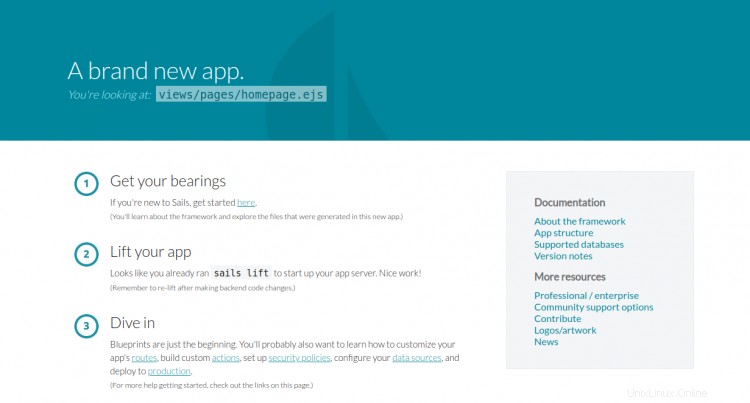
Kesimpulan
Selamat! Anda telah berhasil menginstal Sails.js dengan Nginx sebagai proxy terbalik di CentOS 8. Sekarang Anda dapat mulai mengembangkan aplikasi waktu nyata dengan Sails.